发布时间:2025-09-25 08: 00: 00
品牌型号:惠普 Laptop 15
软件版本:Microsoft 365
系统:Windows 10
一般来说,我们打开Word后,默认的页面方向是纵向,如果想将某一页面变为横向,直接调整页面方向的话,文档中所有页面会全部变成横向,这显然不符合我们想要的效果。因此,接下来就为大家介绍一下Word某一页设置横向其余不变怎么设置,Word怎么设置某一页的纸张大小的操作方法。
一、Word某一页设置横向其余不变怎么设置
我们有时候会在Word文档中插入横版图片,为了让页面适配图片的尺寸和比例,可以把对应的那一页调整为横向。具体操作方法如下所示,大家可以参考:
1、打开Word文档,把鼠标移动到想要设置为横向页面的前一页末尾,比如打算将文档里的第三页变成横向,就先把鼠标挪到第二页的结尾处,然后根据图1中所标注的步骤来设置。

2、这样就会在当前页面和下一个页面之间插入一个分节符,方便我们对不同页面分别进行调整。把鼠标移到第三页,按照步骤进行设置后,就可以将指定页面变成横向的了。

3、如果后面的内容想保持纵向,在刚才设置为横向页面的末尾,再添加一个分隔符,然后把第四页的纸张方向调整为【纵向】,这样设置完成后,只有第三页为横向页面,其他页面均为纵向。
二、Word怎么设置某一页的纸张大小
往Word中插入报表时,有时会需要调整纸张的大小。该如何单独设置某一页的纸张大小,还不影响其他页面呢?一起来了解下:
1、和前文中提到的方法类似,同样是需要在布局菜单中设置。先把鼠标移至要设置纸张大小的页面的前一页末尾,点击【布局】选项卡,参考图1中的设置,将分节符插入到前页中。

2、之后把鼠标移至需要调整纸张大小的页面,找到【页面设置】,选择菜单中的【纸张大小】,可以看到Word中自带了多种预设尺寸。要是对这些纸张大小都不满意,可以点击【其他纸张大小】,自己手动输入尺寸。

3、在打开的页面设置窗口中,点击【纸张】,在纸张大小输入栏中进行设置,完成图中的操作后,点击【确定】,这样就能给指定的页面设置纸张大小了。整个过程非常简单,按照内容中一步步提到的步骤来设置即可。

4、如果有需要,再在本页插入一个分节符,把鼠标移动到下一页开头,点击纸张大小,选择A4尺寸,把下一页改回原来的大小。
以上就是Word某一页设置横向其余不变怎么设置,Word怎么设置某一页的纸张大小的相关内容。主要是利用分隔符中的【下一页】选项来操作,步骤简单,大家在工作中要是遇到需要在文档中插入报表、图片的情况,就可以参考这种方法设置。
展开阅读全文
︾
读者也喜欢这些内容:
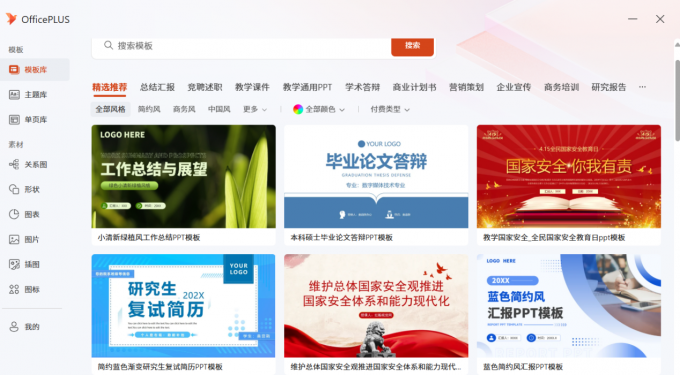
Office Plus能放映PPT吗 Office Plus如何设置PPT放映模式
Office Plus是微软官方出品的一款PPT智能助手,提供了海量的PPT模板资源,能够帮我们轻松制作出PPT文档,在进行工作汇报时,我们需要将做好的PPT进行放映展示,那么Office Plus能放映PPT吗,Office Plus如何设置PPT放映模式,下面我们带着这些疑问展开本期内容探讨。...
阅读全文 >

Word字间距怎么调整 Word某一行字间距突然变大怎么办
Word是我们工作学习中常用的工具之一,平时我们使用Word编辑文档时,会需要对字体样式、字体大小、字符间距进行调整,调整字体样式和大小很简单,只需要通过工具栏就可以设置,但字符间距该如何操作呢?下面我们就来学习一下Word字间距怎么调整,Word某一行字间距突然变大怎么办的相关内容。...
阅读全文 >

Excel如何合并单元格保留所有内容 Excel如何将相同条件的数据合并到一个单元格
在进行数据汇总的时候,我们经常会将多个单元格合并成一个大的单元格,但合并之后却发现原来的内容被覆盖了。其实要解决这个问题并不困难,掌握好方法很重要。下面就为各位分享一下Excel如何合并单元格保留所有内容,Excel如何将相同条件的数据合并到一个单元格的操作方法。...
阅读全文 >

Microsoft 365如何创建图表 Microsoft 365怎么使用公式
经常做数据分析的小伙伴一定深有体会,Microsoft 365中的Excel工具简直是进行数据处理的得力助手。不仅能快速将大量的数据转换为图表,同时还提供了强大的公式功能让数据处理效率大大提升。今天,我们就来说一下Microsoft 365如何创建图表,Microsoft 365怎么使用公式的操作方法。...
阅读全文 >